
Como importar fotos do cartão SD para Mac : um guia passo a passo

Depois de férias fantásticas repletas de fotos incríveis, seu cartão SD está pronto para compartilhar todas essas memórias. Felizmente, o app Fotos da Apple facilita muito a importação de fotos para o seu Mac . Então, que outros métodos existem para transferir fotos de um cartão SD para o seu Mac ?
Neste guia, mostraremos vários métodos para importar fotos de um cartão SD para o seu Mac , seja no macOS High Sierra ou posterior. Vamos começar!
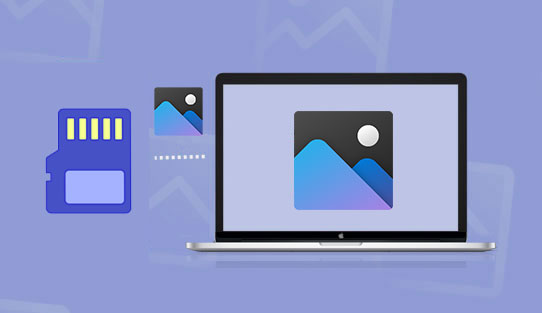
Se você deseja transferir fotos do cartão SD da sua câmera para o seu Mac , o app Fotos oferece uma maneira simples e eficiente de fazer isso. Esse método funciona bem se você tiver um Mac com entrada para cartão SD ou leitor USB. É rápido, direto e não requer software adicional. No entanto, lembre-se de que esse processo funciona melhor com versões recentes do macOS, como High Sierra ou posteriores.
Etapa 1: insira o cartão SD no slot de cartão SD do Mac ou conecte-o por meio de um leitor de cartão SD USB.
Etapa 2: Abra o aplicativo Fotos no seu Mac e ele detectará automaticamente o cartão SD e exibirá suas fotos.
Passo 3: Acesse o menu "Arquivo", clique no item "Importar" e uma janela do Finder será exibida. Localize seu cartão SD usando a janela do Finder e selecione os arquivos de imagem que deseja transferir para o seu computador Mac .
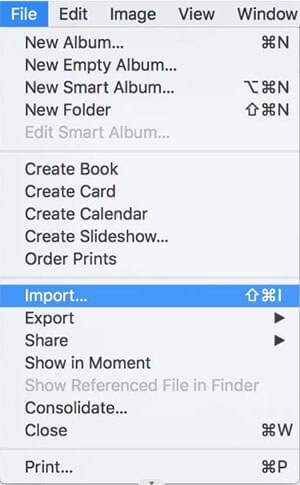
Etapa 4: Agora você pode importar todas as fotos disponíveis do cartão SD clicando em "Importar todas as novas fotos" ou importar as imagens selecionadas clicando na opção "Importar selecionadas".

Agora você transferiu suas fotos do cartão SD para o computador Mac usando um leitor de cartão SD. Assim, você pode liberar espaço de memória no seu cartão SD para armazenar outras fotos. ( Como transferir o cartão SD para o computador de forma fácil e rápida )
Se preferir um método simples sem usar o aplicativo Fotos, importar fotos do seu cartão SD pelo Finder é uma opção simples e eficaz. Esse método permite copiar suas fotos manualmente, dando a você mais controle sobre onde armazená-las. A desvantagem é que ele não organiza suas fotos automaticamente como o aplicativo Fotos, então você precisará gerenciá-las você mesmo. Veja como fazer isso:
Etapa 1: insira o cartão SD no slot de cartão SD do seu Mac ou use um leitor de cartão SD USB.
Etapa 2: Abra o Finder e localize o cartão SD na seção "Dispositivos" na barra lateral.
Etapa 3: clique duas vezes no cartão SD para abri-lo e navegue até a pasta que contém suas fotos.
Etapa 4: selecione as fotos que deseja importar e arraste-as para a pasta desejada no seu Mac .

Etapa 5: quando a transferência estiver concluída, ejete o cartão SD com segurança clicando com o botão direito nele e selecionando "Ejetar". ( Como transferir fotos do cartão SD para o iPhone em 4 maneiras rápidas? )
Para transferir fotos de um cartão SD para o seu computador sem fio usando um serviço de nuvem, o Google Fotos é uma ótima opção. Ele sincroniza suas fotos e vídeos, permitindo que você os acesse em qualquer dispositivo. Veja como você pode importar suas fotos de um cartão SD para o seu Mac com o Google Fotos:
Etapa 1: baixe a versão móvel do Google Fotos no seu telefone com um cartão SD inserido.
Passo 2: Faça login no Google Fotos e configure-o. Em seguida, clique em "Menu", toque em "Configurações", "Backup e sincronização" e, em seguida, toque na opção "Escolher pasta para backup". Prossiga para enviar as fotos do seu cartão SD.

Passo 3: Agora acesse a página do Google Fotos no seu computador e faça login na conta que você criou no Passo 2. As fotos enviadas aparecerão na tela. Confira e salve-as no seu computador.
Muitas pessoas se perguntam como transferir fotos do iPhone para um Mac facilmente. Um dos métodos mais simples e confiáveis é usar uma ferramenta profissional. Coolmuster iOS Assistant é a melhor opção para gerenciar e transferir dados iOS . Ele torna o processo simples e eficiente, permitindo que você transfira não apenas fotos, mas também contatos, vídeos, mensagens, músicas e muito mais entre o iPhone e o Mac .
Esta ferramenta é perfeita para quem quer organizar seus dados iOS . Com o Assistente iOS Coolmuster , você pode mover facilmente todas as suas fotos ou selecionar fotos específicas para o seu Mac . Além disso, ele suporta uma ampla gama de outros tipos de dados, tornando-se um aplicativo essencial para o gerenciamento de dispositivos iOS .
O que o Assistente iOS pode fazer por você:
Abaixo estão os passos simples sobre como importar fotos do iPhone para Mac usando Coolmuster iOS Assistant:
01 Abra o Assistente iOS Coolmuster no seu computador após baixá-lo e instalá-lo. Conecte o dispositivo iOS ao computador Mac e a ferramenta o detectará automaticamente. Certifique-se de desbloquear o iPhone e toque em Confiar .

02 Após conectar seu iPhone com sucesso, a interface principal do Coolmuster iOS Assistant será exibida.

03 Clique na pasta "Fotos" no canto esquerdo da interface. Marque os itens desejados no painel direito. Na parte superior, clique em "Exportar" para transferir as fotos para Mac .

Depois disso, você terá copiado com sucesso as fotos de seu interesse para Mac e poderá liberar espaço no seu telefone com segurança, excluindo os dados do backup. Além disso, você pode usar os aplicativos de edição de fotos do seu Mac para editar e enriquecer as fotos antes de compartilhá-las com os amigos.
Guia de vídeo:
P1: Quais dispositivos usam cartões SD?
P2: Como posso acessar e visualizar arquivos em um cartão SD?
P3: Meu Mac não detecta meu cartão SD. O que devo fazer?
Tente reiniciar o Mac , verifique a conexão do leitor de cartão ou use um leitor de cartão diferente. Se ainda assim não funcionar, certifique-se de que o cartão SD esteja inserido corretamente e não esteja danificado.
Agora que você aprendeu a transferir fotos de um cartão SD para o seu Mac , terá mais espaço para novas fotos, mantendo as antigas seguras. Você também pode usar Coolmuster iOS Assistant para transferir dados no seu iPhone com facilidade e tranquilidade. Com seus recursos poderosos e design intuitivo, Coolmuster iOS Assistant se tornou a escolha preferida de usuários em todo o mundo, facilitando o gerenciamento e a transferência de dados iOS .
Artigos relacionados:
[Corrigido] Como transferir álbuns de fotos do iPhone 14 para o PC com facilidade?
Como transferir músicas do iPhone para Mac ? (4 maneiras principais)
Guia completo sobre como acessar arquivos do iPhone no PC sem o iTunes





